CATIA布线教学内容
CATIA布线

CATIA三维布线
• 左图是一段局部线束。 • 绘制线束和绘制管路 一样,可以先绘制线 束中心的样条曲线。
CATIA三维布线
• 绘制曲线时,我们需 进入到曲线和曲面模 块,如左图
CATIA三维布线
• 进入模块后,介绍一 下右侧工具栏中需用 到的几个绘图工具。 • 1、点绘制工具 • 2、直线绘制工具 • 3、桥接工具
CATIA三维布线
• 关于点的捕捉,我们 常用到线条、圆心和 球心。 • 绘制直线时,我们通 常会用点与点、点和 方向的命令来绘制。
CATIA三维布线
• 接下来介绍桥接工具: 桥接是填补两线条之 间间隙的命令。操作 时需注意将方向选正 确。
CATIA三维布线
• 接下来
CATIA培训教程学习教案

第一篇 第二篇 第三篇 第四篇 第五篇
GSD模块命令简介(jiǎn jiè)………………………………………… 4 车身设计常用命令详解…………………………………… 12 应用实例…………………………………………………… 53 实用技巧…………………………………………………… 72 作业………………………………………………………… 75
第2页/共78页
第三页,共78页。
第一篇 GSD模块命令(mìng lìng)简介
产品介绍(jièshào) CATIA V5R14的GSD模块主要包括线框和曲面造型功能,它为用户提供了一系列应用广泛、功能强大、使用方便的工具集,以建
立和修改用于复杂外形设计所需的各种曲面。同时,GSD模块方法采用了基于特征的设计方法和全相关技术,在设计过程中能有效地 捕捉设计者的设计意图,因此极大地提高了设计者的质量与效率,并为后续设计更改提供了强有力的技术支持。
Adaptativ e sweep 创建自适应扫描曲面 Fill 创建填充曲面 Multi-Section Surface 创建放样曲面 Blend 创建过渡曲面
第5页/共78页
第六页,共78页。
注:浅蓝色所示部分为必须掌握的,黄色的为应该掌握的,其他随 意。
第一篇 GSD模块命令简介——几何(jǐ hé)操作(operations)图标
Duplicate Geometric Set 复制几何特征 PowerCopy Creation 生成高级复制 Save in Catalog 将高级复制存入目录
Working Supports Activity 工作基准激活切换
Create Datum 生成带或不带历史记录的几何体 Insert Element 创建一几何体,并在特征树中将其特征插入到其主父元素旁边。 No Keep Mode 不保留原始特征
在CATIA中画线束教程

一 、布线前准备
1、布线前“数据命名软件”给零件命名,并将名称存在文本中;
2020/5/17
每天进步一点点
2、修改布线模板 零件名称改为命名的名称
然后分别打开每个Product或Part更改属性中名称,属性中名 称与外部名称一致。
2020/5/17
每天进步一点点
二、布线
1、根据线束需要将所需扎带、插件、橡胶件等装配如相应总成中,并确定在 钣金上的大概位置:如图
2020/5/17
每天进步一点点
创建分支点后,双击创建的线束路径, 出现BD窗口,单击A位置,出现下右侧 窗口,可以调整线束直径大小
A
2020/5/7
每天进步一点点
2、布线 在总成模块进入布线模块:如下
2020/5/17
每天进步一点点
打开树 ,双击线束下图示子树,进入EHI模块,如图 开始-E-EHD-EHI。 快捷方式之前设置。
2020/5/17
每天进步一点点
单击右图图标后出现Branch Definition窗口
线束直径
弯曲半径
调整线束曲率 的,很少用
可选线 束走向
按住Ctrl+鼠标左键点击,选 取自由面、线上的点。 在方框内输入数值可以控制 线束外径到面或线的距离。
2020/5/17
每天进步一点点
3、分支点 的添加、取消
单击 创建分支点,选取如 图所示的线束路径,弹出C B P 窗口,根据长度或比率设置好 分支点后确定即可
单击 后选中要移除的分支, 可去除分支点,回复之前状态
定义以上点(主要定义直径 和弯曲半径,弯曲半径不可 小于线束直径,单击此处弹 出Route Definition窗口, 开 始线束走向。
CATIA汽车三维布线EHI讲解

4.创建线束
Multi-Branchable segment Bundle segment 单击 Multi-branchable Bundle Segment 命令 这时我们进入了electrical harness installation工作台
9
4.创建线束
点击命令后进入线束定义对话框
设定线束的直径,有 两种方式: 直径定义 截面积定义
2
课程目录
1. 介绍 EHI/EHA模块 2. electrical harness 的设置 3. 定义线束几何集 4. 创建线束 5. EHA模块详解
3
1.介绍 EHI/EHA模块
如何进入其工作界面?
Start -> Equipment & Systems menu-> Electrical Harness Assembly
依次选择线束的 控制元素及参考 元素
12
4.创建线束
添加和移除线 束分割点
定义线束的直 径和显示颜色 定义线束分割 点参考点位置
13
4.创建线束
添加线束分割点
移除线束分割点
确定分割点的 参考点。
可以通过长度和比 列两种方式确定分 割点得位置。
14
4.创建线束
移除线束
添加套筒
通过选择库文件中的套筒文件对线束进行套筒添加
创建一个geometrical bundle
1.创建一个 product 2.进入electrical harness assembly模块
3.点击geometrical bundle 定 义 product 为线束几何集 这时,product转换成 geometrical bundle 并具有特殊 的电器参数。
catia软件教学大纲

catia软件教学大纲Catia软件教学大纲Catia是一款广泛应用于工程设计和制造的三维建模软件。
它具有强大的功能和灵活的操作界面,被广泛应用于航空航天、汽车制造、机械设计等领域。
为了帮助学习者更好地掌握和应用Catia软件,制定一份全面的教学大纲是非常重要的。
一、基础知识介绍1. Catia软件的概述和应用领域介绍2. 软件的安装和配置要求3. 界面布局和基本操作方法二、基本建模技术1. 点、线、面和体的创建和编辑2. 基本几何体的建模方法3. 三维实体的编辑和变换4. 特征建模和参数化设计三、装配设计1. 部件的创建和装配方法2. 约束和关系的定义和编辑3. 装配体的运动仿真和分析4. 装配体的可视化和渲染效果四、曲面建模技术1. 曲线和曲面的创建和编辑2. 曲面的修剪、延伸和偏移3. 曲面的拟合和修复4. 曲面的分析和优化五、工程图纸制作1. 图纸的创建和编辑2. 视图的定义和布局3. 尺寸和标注的添加和编辑4. 图纸的输出和打印六、高级模块应用1. 零件的模态分析和优化2. 曲面的逆向工程和点云处理3. 模具设计和模具流动分析4. 管道和电线束设计七、案例分析和实践项目1. 根据实际案例进行建模和装配2. 运用所学知识解决实际工程问题3. 制定个人或小组项目并完成实践任务八、实践操作和考核1. 实践操作的训练和指导2. 实践项目的完成和提交3. 考核方式和评分标准的说明通过以上的教学大纲,学习者将能够全面了解Catia软件的功能和应用方法,掌握基本的建模技术和装配设计,熟悉曲面建模和工程图纸制作的流程,掌握高级模块应用和实践项目的方法。
同时,通过实践操作和考核,学习者将能够运用所学知识解决实际工程问题,并在实践项目中独立完成设计任务。
在教学过程中,可以结合实际案例和工程项目进行讲解和演示,引导学习者将所学知识应用到实际工程中。
同时,可以设置小组合作项目,培养学生的团队合作能力和解决问题的能力。
CATIA电气线束布线设计培训课时计划

练习
CATIA training
3、EWR(电气线束自动布线)
8
月
25
日
EWR模块简介
1、作用:根据外部数据/内部信号,对已经绘制好的线束进行自动布线;
2、怎样进入该模块;
3、各命令的简介(布线命令create wire、auto route)、(修改布线结果(modify route、managing wire extremities)、线的管理(create a connection、delete a connection、move a connection、split a connection);
创建电气线束
前提:定义一个几何线束(作用:保存数据);
命令详解(bundle segment/muilt segment、create point、create line、create plane);
线束修改
连接/不连接、增加分枝点等等;
数据转移
将V4数据转到V5里的方法;
其它
怎样调用电气库的元件(CATALOG BLOWES);
电气术语介绍;
对三维零件增加电气特性的方法;
三维电气零件组装的原则;
两类命令的详解(电气组件/电气连接点);
电气库
作用:保存需要的电气零件及定制企业常用的零件标注库;
设计方法、命令详解;
定义电气组件
Equipment、shell、connector;
定义电气连接点
定义各种类型的电气连接点:CCP、BCP等;
导入外部数据
设置及操作方法;
其他
其它命令讲解;
练习
CATIA training;
CATIA学习资料
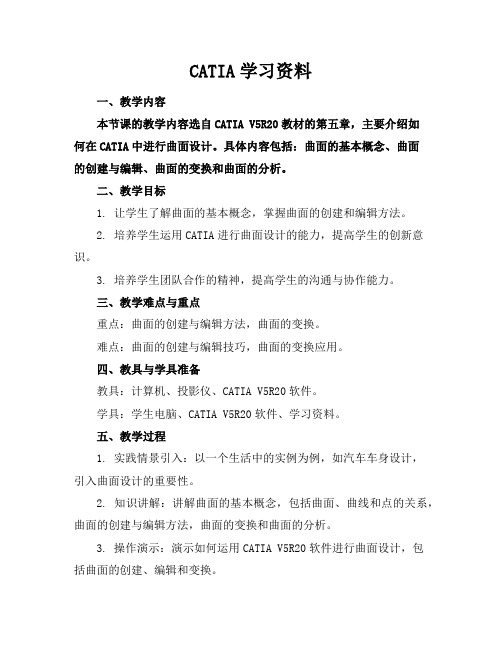
CATIA学习资料一、教学内容本节课的教学内容选自CATIA V5R20教材的第五章,主要介绍如何在CATIA中进行曲面设计。
具体内容包括:曲面的基本概念、曲面的创建与编辑、曲面的变换和曲面的分析。
二、教学目标1. 让学生了解曲面的基本概念,掌握曲面的创建和编辑方法。
2. 培养学生运用CATIA进行曲面设计的能力,提高学生的创新意识。
3. 培养学生团队合作的精神,提高学生的沟通与协作能力。
三、教学难点与重点重点:曲面的创建与编辑方法,曲面的变换。
难点:曲面的创建与编辑技巧,曲面的变换应用。
四、教具与学具准备教具:计算机、投影仪、CATIA V5R20软件。
学具:学生电脑、CATIA V5R20软件、学习资料。
五、教学过程1. 实践情景引入:以一个生活中的实例为例,如汽车车身设计,引入曲面设计的重要性。
2. 知识讲解:讲解曲面的基本概念,包括曲面、曲线和点的关系,曲面的创建与编辑方法,曲面的变换和曲面的分析。
3. 操作演示:演示如何运用CATIA V5R20软件进行曲面设计,包括曲面的创建、编辑和变换。
4. 随堂练习:让学生动手实践,创建一个简单的曲面模型,并进行变换和分析。
5. 例题讲解:分析一个复杂的曲面设计案例,讲解如何运用所学知识解决实际问题。
6. 课堂讨论:让学生分享自己的设计成果,讨论设计过程中遇到的问题和解决方法。
六、板书设计板书内容主要包括曲面的基本概念、曲面的创建与编辑方法、曲面的变换和曲面的分析。
板书设计要清晰、简洁,便于学生理解和记忆。
七、作业设计1. 作业题目:运用CATIA V5R20软件,创建一个简单的曲面模型,并进行变换和分析。
2. 答案:根据学生的实际操作情况,评价学生对曲面设计的掌握程度。
八、课后反思及拓展延伸1. 课后反思:反思本节课的教学效果,分析学生的学习情况,调整教学方法,提高教学质量。
2. 拓展延伸:引导学生深入学习曲面设计的相关知识,如曲面优化、曲面建模等,提高学生的专业素养。
4:CATIA线束设计入门教程连载四:电气电缆的铺设
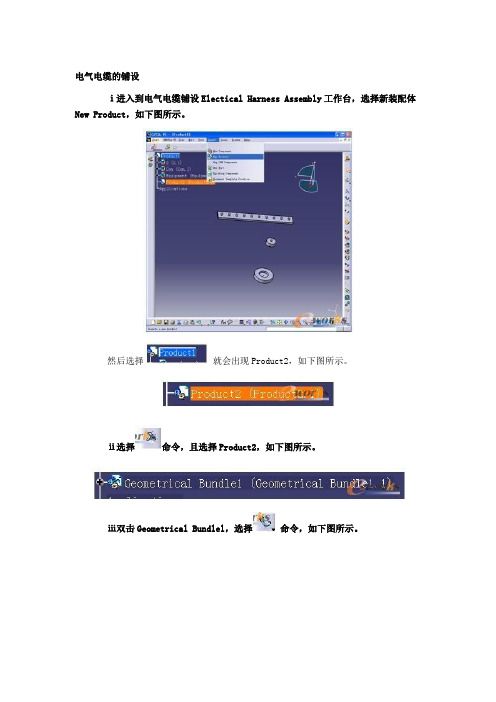
电气电缆的铺设
ⅰ进入到电气电缆铺设Electical Harness Assembly工作台,选择新装配体New Product,如下图所示。
然后选择就会出现Product2,如下图所示。
ⅱ选择命令,且选择Product2,如下图所示。
ⅲ双击Geometrical Bundlel,选择命令,如下图所示。
1 选择Route Definition命令,首先选择电器零件2,如下图所示。
2 然后选择电器零件Con,顺序可以颠倒,如下图所示。
3 最后将Slack数值改为20,如下图所示。
ⅳ选择命令,进入到电气电缆铺设Electical Harness Assembly工作台。
1 选择命令,如下图所示。
2 双击partbody,如下图所示。
3 进入到零件设计Part Design工作台,建立一个平面,如下图所示。
ⅴ进入到电气电缆铺设Electical Harness Assembly工作台,双击Geometrical Bundlel,选择命令,如下图所示。
1 选择Route Definition命令,首先选择电器零件Con,然后选择Piont.2和建立的平面,但是由于方向问题导致了如图所示的错误。
2 更改上图的错误,选择Piont.2上的箭头,如下图所示。
ⅵ其他的线束3、4、5、6、7、8、9、10,按照第ⅴ步操作即可完成,最终的结果如下图所示。
总结
要想应用线束的模块,必须熟练的掌握和应用catia的机械设计模块。
否则上面的问题会带来很多的疑惑。
CATIA三维布线、线束三维设计方法、指导

整车线束三维制图指南目录1、CATIA电气链接选项基本设置 (4)2、了解线束CATIA数模规范 (5)3、电器附件3D数据库的创建及管理 (5)3.1定义接插件(Connector) (5)3.2定义卡扣(Clip) (9)3.3定义橡胶件、护板 (10)3.4定义保护层(Protective Covering) (11)3.5 库的创建 (12)3.6电气附件3D库的管理 (14)4、线束3D绘制 (15)4.1线束3D目录树创建 (15)4.2线束3D相关数据调入 (16)4.3线束3D-Bundle绘制 (17)5、CHS文件输出 (23)文档概述本文档是介绍线束三维绘制及其相关操作,其中包括CATIA软件选项基本设置、CATIA数模规范、电气附件(接插件、卡扣、橡胶件、电器盒、保护层)属性定义、电气附件3D库建立及管理、线束3D绘制、线束3D生成CHS格式文件。
本文档介绍的内容主要针对福田乘用车电子电器部电器布置科全体员工。
目的是让电器布置科室人员都能使用CATIA软件来绘制线束3D图,并将该线束3D生成CHS格式(.xml)文件导入到CHS软件接口中。
本文档只是介绍操作上的命令和注意事项,并不涵盖布置整车线束的所有信息。
1、CATIA电气链接选项基本设置双击桌面CATIA软件快捷方式,软件打开后,点击菜单栏Tools,出现图1下拉菜单,选择“Options”,找到基础结构→零件基础结构→常规→勾选保持与选定对象的链接,见图2,在设备与系统选项下找到电气线束规则→Electrical Harness Installation→勾选图3红框中选项,点击确定,选项设置保存成功。
图1 图2图32、了解线束CATIA数模规范详见“福田乘用车CATIA数模设计规范”(Q/FPT 1001004—2012)和乘用车线束科CATIA 数模设计规范。
3、电器附件3D数据库的创建及管理建立3D数据库,首先要对入库数据进行电气属性的定义。
CATIA线束三维设计培训__EHA EHI模块精讲
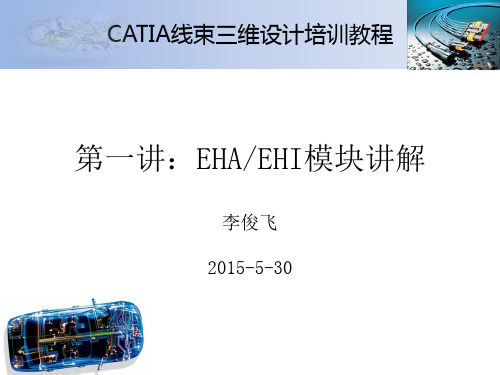
1
2
说明:本讲义中的EHI模块包含EHA和EHI两个模块, EHA模块相当于Product级别,EHI相当于Part级别,在 进行线束设计时,需要在两个模块甚至更多的模块中 频繁切换使用。
3
4
CATIA线束三维设计培训教程
EHA工作界面如图:
1
结构树
菜单栏
4
2 5
图形显示区域 命 令 按 钮 罗盘
1 3
2
4 5
用同样的方法,设置以下命令的快 捷键: Manipulation操作 Snap 捕捉 Smart Move/智能捕捉 Fast Multi Installation/快速多实例 Define Multi Instantiation/定义多实 例 Smart Move/智能移动 结构树排序 Fly mode/飞行模式 Depth Effect/深度效果
CATIA线束三维设计培训教程
• Routing Definition 线束路径设计
依次选择线束经过的点或电气支撑件, 注意事项: 需要充分理解 After Before Replace以及 Remove的含义并熟练运用;
• Bundle Segment Definition 定义线束Bundle Segment_case2
CATIA线束三维设计培训教程
• Bundle Segment Definition 定义线束Bundle Segment_case2
CATIA线束三维设计培训教程
• Bundle Segment Definition 定义线束Bundle Segment_case3
选择按钮 关联 AutoCAD中的选择方式。 检查、查看电气线束与电器件之间的链接关系。
更新按钮
CATIA_V5线束设计入门简易教程
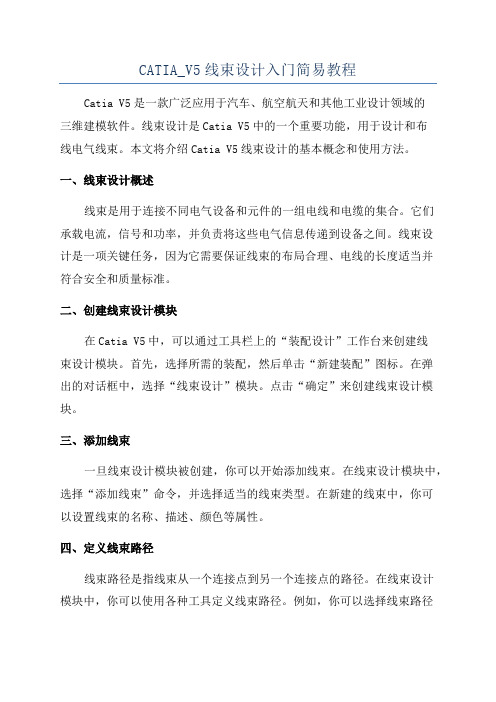
CATIA_V5线束设计入门简易教程Catia V5是一款广泛应用于汽车、航空航天和其他工业设计领域的三维建模软件。
线束设计是Catia V5中的一个重要功能,用于设计和布线电气线束。
本文将介绍Catia V5线束设计的基本概念和使用方法。
一、线束设计概述线束是用于连接不同电气设备和元件的一组电线和电缆的集合。
它们承载电流,信号和功率,并负责将这些电气信息传递到设备之间。
线束设计是一项关键任务,因为它需要保证线束的布局合理、电线的长度适当并符合安全和质量标准。
二、创建线束设计模块在Catia V5中,可以通过工具栏上的“装配设计”工作台来创建线束设计模块。
首先,选择所需的装配,然后单击“新建装配”图标。
在弹出的对话框中,选择“线束设计”模块。
点击“确定”来创建线束设计模块。
三、添加线束一旦线束设计模块被创建,你可以开始添加线束。
在线束设计模块中,选择“添加线束”命令,并选择适当的线束类型。
在新建的线束中,你可以设置线束的名称、描述、颜色等属性。
四、定义线束路径线束路径是指线束从一个连接点到另一个连接点的路径。
在线束设计模块中,你可以使用各种工具定义线束路径。
例如,你可以选择线束路径终点并指定它的位置、方向和角度。
你还可以使用“路线优化”工具自动优化线束路径。
五、添加电线在线束设计模块中,你可以为线束添加电线。
选择“添加电线”命令,并选择适当的电线类型。
然后,你可以指定电线的节点、方向、长度和其他属性。
你还可以使用连接器定义电线的连接点和插头。
六、检查线束设计完成线束设计后,你可以使用各种工具检查线束的合理性和质量。
例如,你可以使用“线束可视化”工具查看线束的路径和布局。
你还可以使用“线束树形图”工具查看线束的层次结构和组件信息。
七、导出线束设计一旦线束设计完成,你可以将其导出为其他格式,以便与其他软件进行兼容。
在Catia V5中,你可以选择“导出为”命令,并选择所需的文件格式。
然后,你可以选择保存位置和文件名,并点击“保存”按钮。
CATIA汽车线束布线模块讲解

Getting Started Samples简例
Copyright DASSAULT SYSTEMES 2002 1
CATIA Training
Foils
Electrical Harness Installation电气安装
选择图标
2 Select the point function and give the coordinates
生成点的 图标
The new point is added to the BNS
Copyright DASSAULT SYSTEMES 2002
9
Define a Line生成线
1
Select the “Bundle Segment” function
Support电器库元件支承件
An Electrical catalog item that is utilized when routing geometrical bundles. It controls the entry and exit of the bundle segment as it is routed through the DMU.
Copyright DASSAULT SYSTEMES 2002
5
User Interface用户界面
Electrical Harness Assembly电气装配
Electrical Harness Installation电气安装
线束几何定义
Copyright DASSAULT SYSTEMES 2002
CATIA 汽车线束三维布置绪论

四、各模组功能介绍
• EFD 电气功能定义
功能:将系统原理图(分线束,如:车门线束)定 义为Catia逻辑电路。
目前,CATIA软件的EFD模组功能需要使用JAVA程序 支持。仅适用于14之前版本。可使用第三方软件Cabling Design替代EFD功能进行电气功能定义。
• ELB
电气元件库
功能:进行线束物理路径布置。
详见《CATIA汽车线束讲》
• EWR 导线束敷设
功能:对线束中回路进行敷设。
• EHF 线束展平
功能:三维线束展平,导出二维工程图
功能:1、电气元件类型定义
2、元件库管理 3、电气件组装 ELB功能包括:Catalog、EAD、EPD 1、Catalog:制作及管理电气元件库 2、EAD:电气原件组装及产品定义(Product) 3、EPD:电气件类型定义(Part)《見附件》
• EHA/EHI 电气线束敷设(物理路径定义)
开始
设备与系统
Electrical Harness Discipline
如下页图:
二、所需具备之CATIA软件基本技能
• 草图设计 -- 详见《CATIA草图设计》
• 实体建模 --详见 《CATIA实体设计》
• 装配应用 --详见《CATIA装配设计》 • 库的建立及应用
三、三维布线流程及所需模组
CATIA 汽车线束三维布置緒論
目
• • • •
录
如何进入线束三维布置系统 所需具备之CATIA软件技能条件 三维布线流程及所需模组 各模组功能介绍 : --详见《CATIA产品模组简介》
一、如何进入线束三维布置系统
• CATIA进行三维布线的工具模组均集成在 Electrical Harness Discipline目录集当中。 • 可通过以下方法进行选择:
CATIA电线束制作教程
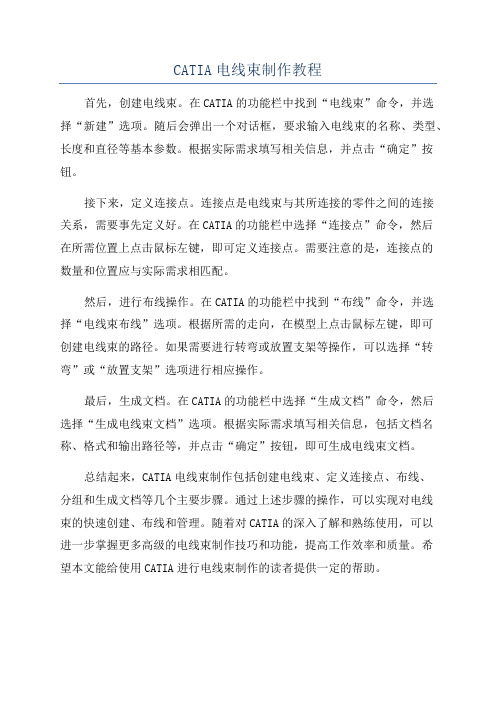
CATIA电线束制作教程
首先,创建电线束。
在CATIA的功能栏中找到“电线束”命令,并选
择“新建”选项。
随后会弹出一个对话框,要求输入电线束的名称、类型、长度和直径等基本参数。
根据实际需求填写相关信息,并点击“确定”按钮。
接下来,定义连接点。
连接点是电线束与其所连接的零件之间的连接
关系,需要事先定义好。
在CATIA的功能栏中选择“连接点”命令,然后
在所需位置上点击鼠标左键,即可定义连接点。
需要注意的是,连接点的
数量和位置应与实际需求相匹配。
然后,进行布线操作。
在CATIA的功能栏中找到“布线”命令,并选
择“电线束布线”选项。
根据所需的走向,在模型上点击鼠标左键,即可
创建电线束的路径。
如果需要进行转弯或放置支架等操作,可以选择“转弯”或“放置支架”选项进行相应操作。
最后,生成文档。
在CATIA的功能栏中选择“生成文档”命令,然后
选择“生成电线束文档”选项。
根据实际需求填写相关信息,包括文档名称、格式和输出路径等,并点击“确定”按钮,即可生成电线束文档。
总结起来,CATIA电线束制作包括创建电线束、定义连接点、布线、
分组和生成文档等几个主要步骤。
通过上述步骤的操作,可以实现对电线
束的快速创建、布线和管理。
随着对CATIA的深入了解和熟练使用,可以
进一步掌握更多高级的电线束制作技巧和功能,提高工作效率和质量。
希
望本文能给使用CATIA进行电线束制作的读者提供一定的帮助。
CATIA三维线束设计培训

first plane definition 中的 plane 选择点所在的扎带上的平面(扎带有 2 个面)。Second plane definition 则选择与第一个面对应的面。
二.CATIA线束设计模块
EAD--Electrical Assembly Design 电气装配设计 EPD--Electrical Part Design 电气零件设计 EHA--Electrical Harness Assembly 电气线束组装 EHI--Electrical Harness Installation 电气线束安装 EHF--Electrical Harness Flattening 电气线束展平
后壳 Back Shell : 用来引导电缆线束端头连接到接头上的部件,还可 以保护折叠起来的区域。
支撑 Support : 在电子样机中用来支撑电缆线束的部件。
三.CATIA线束3D设计
定义电气属性
腔Cavity : 可以装入电气设备。
端子Termination : 保证电气信号传导的端子。 接头连接点 Connector Connection Point : 约束设备接头和电缆 接头,保证电气信号的传输,两种接头中必须都有定义。 电缆线束连接点 Bundle Connection Point : 定义在电缆接头上的 点,将电缆连接到匹配的接头上。 腔连接点 Cavity Connection Point : 用来将电气设备连接到具有 “腔”定义的设备。 附件连接点 BackShell Connection Point : 连接电连接器附件和 接头。
CATIA 3D布线基础培训

线束增加保护覆盖物
计算导线线径:I=P/U I—电流(A)
A=IpL/Ud
P—电器件功率(W)
U—电压(V)
A—线径(mm2)
p—铜电阻率(约为
L=电线长度(m) Ud=允许最大的电压降损失 2.2 导线过长可适当将线径放大;
)
2.3 导线径多个插件转接后连接到用电器的情况,考虑端子
电压降较大,可适当将线径放大
线束集合外径公式:
D—线束段直径 S —线束截面积 Pi—圆周率 如果这段线定义的是使用胶带花缠包扎,胶带厚度0.14-0.2mm 如果这段线定义的是使用胶带密缠包扎,胶带厚度0.14-0.2mm 如果这段线定义波纹管包扎,波纹管内径选1.2D,外径加3-4mm
此时线束端直径为D=D+0.14*2
7 将坐标移到 零件上,然 后拖动零件 到合适位置
9 单击
8 单击
10 多段线
11
12
13
14
15
16
9 左键选取
10
11 左键选取
插件电气设置OK
12
4.2、电气线束组装
1
3
4 选取电气 零件打开
2
ቤተ መጻሕፍቲ ባይዱ
6 选择零件2
5 重复2、3、4步骤
7 将坐标移到 零件上,然 后拖动零件 到合适位置
5 确定
9
面,可不定义
10
确定
定义线束所经平
线束护套定义
电气装配设计 电气零件设计 电气线束组装 电气线束展开
电气零件设计
1
2
4
3
5 6
6
5
右键 7
8
9
9 左键选取
CATIA电器线束制作教程解读

三、线束模块介绍
EHA模块 1、选择功能Geometrical Bundle创建几何线束(GBN) 2、选择功能Multi-Branchable Document,进入EHI(Electrical Harness Installation电气线束安装)子模块,开始线束铺设 3、选择功能Exit,退出EHI子模块 4、选择功能Related Objects,查看线路的电气连通性 5、选择功能Link,将断开的电气线路连通 6、选择功能Protective Covering,选择Catalog库文件,调入胶带和 管类部品 7、选择功能Catalog Browser调入胶夹、GR和PR等部品,利用罗盘 (Compass)调整位置 8、选择功能Add Support,使线束通过胶夹、GR和PR等部品 9、点击File / Save Managerment…保存文件 10、点击File / Close,关闭文件
偏置线 =卡扣线 平移 线束半径 卡扣线 =卡扣两侧边 中点连线 连接线 =样条曲线 即线束中间导线 可加“点”约 束
背门线束示例
二、制作过程
1.创成式外形设计法
5.在“线束”几何图形集中, 生成包络体线束。
背门线束示例
二、制作过程
1.创成式外形设计法
6.最终效果
背门线束示例
三、线束模块介绍
EAD——Electrical Assembly Design 电气装配设计 EPD——Electrical Part Design 电气零件设计 EHA——Electrical Harness Assembly 电气线束组装 EWR——Electrical Wire Routing 电气电线铺设 EHF——Electrical Harness Flattening 电气线束展开
CATIAV5线束设计入门简易教程

CATIA线束设计入门教程一、电器零件建立关于CATIACATIA是世界上一种主流的CAD/CAE/CAM 一体化软件。
在70年代Dassault Aviation 成为了第一个用户,CATIA 也应运而生。
从1982年到1988年,CATIA 相继发布了1版本、2版本、3版本,并于1993年发布了功能强大的4版本,现在的CATIA 软件分为V4版本和V5版本两个系列。
V4版本应用于UNIX 平台,V5版本应用于UNIX和Windows 两种平台。
V5版本的开发开始于1994年。
为了使软件能够易学易用,Dassault System 于94年开始重新开发全新的CATIA V5版本,新的V5版本界面更加友好,功能也日趋强大,并且开创了CAD/CAE/CAM 软件的一种全新风格。
CATIA是英文Computer Aided Tri-Dimensional Interface Application 的缩写,是由法国Dassault宇航公司从七十年代开始开发,并应用于宇航工业;八十年代初,Dassault集团成立Dassault Systems公司,专门负责CATIA的技术开发,并将CATIA做为商业软件推向市场。
CATIA在发展的二十年中在世界范围内已有1万2千多家用户在使用共13万套以上的CATIA为其工作,大到飞机、载人飞船和汽车,小到螺丝钉和钓鱼杆,CATIA都可以根据不同规模、不同应用定制完全适合本企业的最佳解决方案。
除了在汽车及汽车、航空航天领域的统治地位不断增强,同时,CATIA也大量地进入了其他行业,如机车制造、通用机械、家电、船舶等。
CATIA源于航空航天工业,是业界无可争辩的领袖。
CATIA从产品的概念设计到最终产品的形成,以其精确可靠的解决方案提供了完整的2D、3D。
参数化建模、电子样机建立及数据管理手段满足商业防御和航空领域应用的需要,同时,作为一个完全集成化的软件系统,CATIA将机械设计、工程分析仿真、数控加工及CATweb网上解决方案有机地结合在一起,为用户提供了严密的无纸工作环境,特别是CATIA中专业的航空专用模块,如:航空钣金设计、航空复合材料设计辅层、管路设计及分析、电路布线及生产等等使CATIA拥有了最宽广的专业覆盖面,从而帮助客户达到缩短设计生产周期,提高质量,减少成本的目的。
CATIA电器线束制作教程解读PPT课件

2021/1/10
-
10
三、线束模块介绍
EAD模块 1、创建新的Product 2、点击Insert / Existing Component,导入车体模型 3、选择功能Catalog Browser调入电气元件库中的接插件 4、利用罗盘(Compass)将接插件调整到合适位置 5、选择功能Connect Electrical Device,在接插件和电气设备之 间建立电气联系 6、点击Start / Electrical Harness Assembly,切换到EHA模块
-
9
三、线束模块介绍
EPD模块 1、点击File / Open…调入三维零件实体 2、选择功能Define Connector,定义接插件类型、零件号和端子数 3、定义CCP点(Connector Connection Point接插件连接点)和BCP点(Bundle Connection Point线束连接点) 4、点击File / Save As…保存文件 5、选择功能Store Device,选择Catalog和Family类型,点击OK将电气元件入库 6、点击File / Close,关闭文件
背门线束示例
20
二、制作过程
2.电气线束法
线束固定点 点击电气零件或新生成控 制点
生成控制点偏移选项
2021/1/10
使用CTRL+鼠标左键可灵 活设置控制点
-
背门线束示例
21
二、制作过程
2.电气线束法
添加新分支 添加/删除线束节点 删除线束分支
2021/1/10
-
背门线束示例
22
三、总结
上述两种方法各有特点: 创成式模块制作方法简单且修改方便,上手快,可满足整车线束3D布
- 1、下载文档前请自行甄别文档内容的完整性,平台不提供额外的编辑、内容补充、找答案等附加服务。
- 2、"仅部分预览"的文档,不可在线预览部分如存在完整性等问题,可反馈申请退款(可完整预览的文档不适用该条件!)。
- 3、如文档侵犯您的权益,请联系客服反馈,我们会尽快为您处理(人工客服工作时间:9:00-18:30)。
3.在电气装配模块ElectricalAssembly中进行电气零件放置。
4.在线束装配模块ElectricalHarness Assembly中进行元件的连线。
5.在线束装配模块Electrical Harness Assembly中给线束增加保护覆盖物。
并出现如图20的BranchDefinition(定义分枝)的对话框
分别定义Name(名字),Diameter(分枝的直径),Section(线的截面积),BendRadius(曲率范围),BuildMode(下垂方式)一般选Slack(松弛度)它的大小一般在0--2之间。定义完后就点RouteDefinition(路线定义)会谈出对话框如图21,来让你定义分枝的路径。
注意:库是由很多组件构成,而组件则由零件构成。创建不同的组件有利于零件的管理,以便调用零件时方便。
三、在装配中放置电气零件
3.1建立产品
新建一个“product”文档进入线束装配模块Electrical Harness Assembly中,在里面导入作好的环境如图12
在树里面新建一个“product”文档在属性里改名为“XIANSHU”,同样在“XIANSHU”下面在件3个产品分别为“HUTAO”、“ZHADAI”、“product”。如图13
3.2调出电气零件
点击 进入CatalogBrowser(库浏览器)的对话框如图14
再点击对话框里的 图标选择做好的库如图14有”connector”,“clip”,“baohu”三个组件.
点开“connector”组件就可以看到放置在其中的零件如图15,双击需要放置的零件,就可以随意的放置零件在空间里的位置,当放到需要的位置时“确定”如图16
描述的定义(零部件入库定义)点击“选择文档”找到需要放在“connector组件”下零件的文件“确定“后这个零件就被放在了“connector组件”下。重复上面步骤可以不断的向组件里面添加常用零件。
往各个组件里面添加完所需的零件后,就可以保存库并退出。要想删除组件里的文件如图11,在组件的目录里选择要删除的零件并点击鼠标右键选择“除去描述“。
加完电气属性后就可以给零件增加电气连接点,这需要在做完连接器的机械零件后用 工具在零件尾部进线端中心处做进如图3的虚拟点
作完点之后选择中连接器点击 给护套增加线束段的连接点并进入到该命令对话框如图4所示
在Representation中选择图3中的点,Point也选则图3中的点,Initial Condition选择图4中成高亮的面(连接器尾部的端面)。
四、连接电气元件
进入线束装配模块Electrical Harness Assembly中点击 后点击图18中树结构中的“Product5”后就会自动变成 。双击该树枝为蓝色后,就点击 会出现带“OK”的对话框点击“OK”会自动进入布线模块Electrical HarnessInstallation。
橡胶件的定义和扎带一样。(注意要在进线端做虚拟点)。
1.3定义外附保护物
依次打开文件—新建—Part—确定,就新建了一个零件文件。然后进入Electrical Part Design环境中,选中树结构上的Part5程高亮状态如图6,再点击 出现如图6的对话框
在Type里可以选择保护物的类型,有管类和胶带2种可以选用如图6是管的定义,可以定义inner diameter(内径)、inner section(内部截面)、thickness(厚度)、bend radius(弯曲半径)、linear mass(管的密度)、linear type(线的类型)。设定好就会出现如图7的管的显示效果。 图7
一、电气零件设计(ElectricalPartDesign)
1.1定义连接器
把作好的连接器放入到如图1所示的Electrical Part Design环境中
然后选中零件并点击 出现如图2的对话框
可以在零部件号中输入连接器的型号如:DJ7015-6.3-21在Number of Termi了电器属性。
按照上面操作依次把所需要的护套、扎带等放入到环境中。然后用 拖动零件调整好位置,如图17
3.3如何用坐标拖动
在CATIA中用坐标来拖动物体来进行移动是很普遍的。
要激活需要移动的物体如图18,树中产品“ZHADAI”现在程蓝色表示可以整体移动产品“ZHADAI”;“Part23.1”“Part15””Part23.2”是产品“ZHADAI”的子项(也是最基础的零件);要想移动“Part3.1”就要在“ZHADAI”是蓝色的状况下在选中“Part23.1”使坐标变成绿色如图19,移动时什么程高亮状态就可以拖动它以这种形式移动。
二、创建电气零件库
进入到“基础结构”下面的“库编辑器”的模块环境,然后点击 弹出对话框如图8
在组件定义中“名称”可以写一个系列的名称如:连接器,支撑组件等;类型可以点后面的 下拉选择。建立好组件之后双击旁边树如图9组件的图标,使它变成蓝底
之后就会出现 工具栏,再点击工具栏中的 则进入如图10的对话框
1.2定义扎带、橡胶等支撑物
做好扎带的时候就用 作好扎带任意一个端面的中心点如图5
进入Electrical Part Design中点击 进入该命令对话框如图5。first plandefinition中的point选择做在扎带上的点,plan则选择点所在的扎带上的平面(扎带有2个面)。Second plandefinition则选择与第一个面对应的面。
CATIA布线
CATIA电气分支布线
CATIA布线是现在国内汽车厂和设计公司普遍应用的一种布线方式,其特点是:方便、简单、快捷;主要目的是:得到线束在空间走向和尺寸。优点:使线束在整车中布置的更合理,尺寸准确,更缩短了开发周期。
CATIA布线的主要步骤:
1.在ElectricalPartDesign(开始-设备与系统-第2项-第二项)模块中给机械属性的零件附加电器属性。
